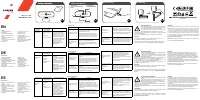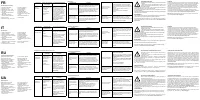Веб-камеры Canyon C2N 1080P - инструкция пользователя по применению, эксплуатации и установке на русском языке. Мы надеемся, она поможет вам решить возникшие у вас вопросы при эксплуатации техники.
Если остались вопросы, задайте их в комментариях после инструкции.
"Загружаем инструкцию", означает, что нужно подождать пока файл загрузится и можно будет его читать онлайн. Некоторые инструкции очень большие и время их появления зависит от вашей скорости интернета.
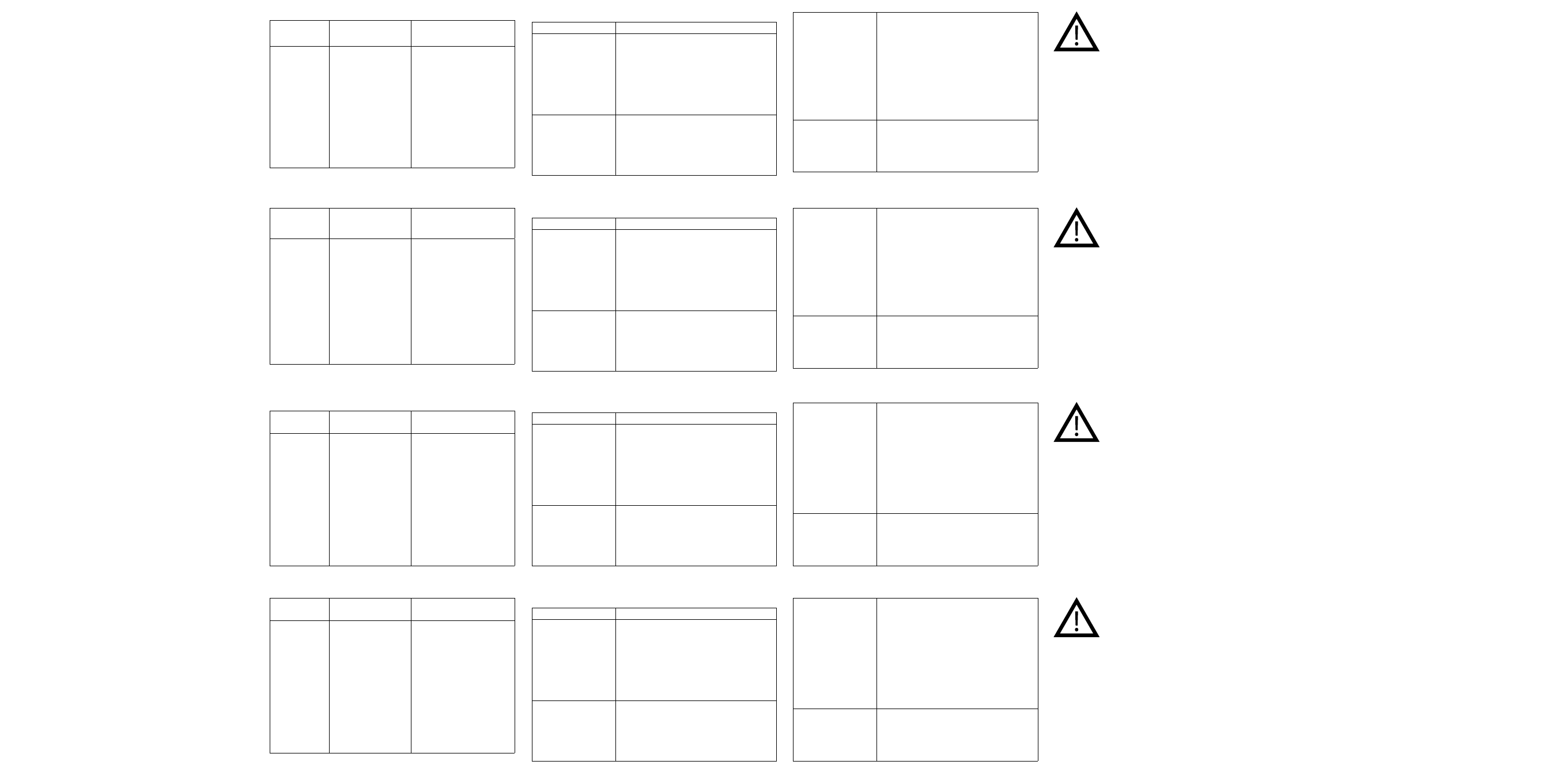
ИНСТРУКЦИЯ ПО ТЕХНИКЕ БЕЗОПАСНОСТИ
Прочитайте и следуйте всем инструкциям перед использо
-
ванием продукта.
1) Оберегайте устройство от повышенной влажности, попа
-
дания воды и пыли.
2) Оберегайте устройство от нагрева: не устанавливайте
его рядом с нагревательными приборами и не подвергайте воздействию
прямых солнечных лучей.
3) Продукт должен быть подключен к источнику питания только того типа,
который описан в инструкции по эксплуатации.
4) Никогда не распыляйте жидкие чистящие средства. Очищайте устрой
-
ство только сухой тканью.
ІНСТРУКЦІЇ З ТЕХНІКИ БЕЗПЕКИ
Перед початком експлуатації продукту уважно прочитайте та
дотримуйтесь всіх інструкцій.
1. Не піддавайте пристрій впливу вологи і не допускайте потра
-
пляння води, оберігайте від впливу пилу. Також не розміщуйте
в приміщеннях з підвищеною вологістю, великим вмістом пилу.
2. Не піддавайте впливу високих температур: не ставте поблизу опалювальних
приладів і не піддавайте впливу прямих сонячних променів.
3. Пристрій повинен бути підключений до джерела живлення тільки того типу,
який зазначений в інструкції по експлуатації.
4. Ніколи не розпилюйте рідкі засоби для чищення. Очищуйте пристрій лише
сухою тканиною
ПРЕДУПРЕЖДЕНИЯ
Запрещается снимать корпус устройства. Попытка отремонтировать
данный прибор не рекомендуется и ведет к потере гарантии.
ПОПЕРЕДЖЕННЯ
Забороняється розбирати пристрій. Також не рекомендується проводити
самостійний ремонт даного пристрою. В іншому випадку це призведе до
втрати гарантії.
ГАРАНТИЙНЫЕ ОБЯЗАТЕЛЬСТВА
Гарантийный срок исчисляется со дня покупки товара у авторизованного
Продавца Canyon. За дату покупки принимается дата, указанная на вашем
товарном чеке или же на транспортной накладной. В течение гарантийного
периода ремонт, замена либо возврат средств за покупку производится на
усмотрение Canyon. Для предоставления гарантийного обслуживания товар
должен быть возвращен Продавцу на место покупки вместе с доказатель
-
ством покупки (чек или транспортная накладная). Гарантия 2 года с момента
приобретения товара потребителем. Срок службы 2 года. Дополнительная
информация об использовании и гарантии доступна на сайте
http://canyon.
ru/usloviya-garantii/
Производитель:
Asbisc Enterprises PLC, Кипр, Лимассол 4103, Даймонд
Корт, ул. Колонакиу 43, Агиос Атанасиос.
Импортер в Российской Федерации:
ООО "АСБИС", 129515, г. Москва,
ул. Академика Королева, дом 13, стр. 1, тел. +7 495 775 06 41.
ГАРАНТІЙНІ ЗОБОВ`ЯЗАННЯ
Гарантійний термін починається з дати покупки товару у авторизованого
Продавця CANYON. За дату покупки приймається дата, зазначена на Вашо
-
му товарному чеку, або на транспортній накладній. Протягом гарантійного
періоду ремонт, заміна або повернення коштів за покупку проводиться на
розсуд CANYON. Для надання гарантійного обслуговування товар повинен
бути повернутий Продавцю на місце покупки разом із підтвердженнням по
-
купки (чек або накладна). Гарантія 2 роки з моменту придбання товару спо
-
живачем. Термін служби 2 роки. Додаткова інформація про використання та
гарантію доступна на сайті
https://canyon.ua/garantiyni-umovy
Виробник:
Asbisc Enterprises PLC, Кіпр, Лімасол 4103, Даймонд Корт, вул.
Колонакі 43, Агіос Атанасіос
http://canyon.eu
Імпортер в Україні:
ТОВ ПІІ «АСБІС-УКРАЇНА», 03061, м. Київ, вул. Газова,
будинок 30, тел. +38 044 455 44 11
https://canyon.ua
Устранение неисправностей
Проблема
Решение
Проблема при исполь
-
зовании веб-камеры
со Skype
Проверьте наличие обновлений и убедитесь,
что используется последняя версия Skype.
Убедитесь, что для настройки микрофона в
окне «параметры звука» и веб-камеры в окне
«параметры видео» задано видео USB-устрой
-
ство (для Windows XP, Vista или Windows 7)
При запуске Skype
отображается пустой
экран
Пустой экран, отображаемый при запуске
Skype после выполнения вызова - убедитесь,
что видеоустройство выбрано в качестве виде
-
оустройства USB в настройках Skype
Усунення несправностей
Проблема
Вирішення
Проблема при вико
-
ристанні веб-камери
під час використання
Skype
Переконайтеся, що використовується остання
версія Skype. Переконайтеся, що для налашту
-
вання мікрофону
у вікні «параметри звуку» і веб-камери в
вікні «параметри відео» вибрано Canyon
CNS-CWC5 Webcam (Microphone) (для
Windows XP, Vista або Windows 7)
При запуску Skype ві
-
дображається порожній
екран
Переконайтеся, що в якості відеопристрою
USB у налаштуваннях Skype задано веб-ка
-
меру
RU
Технические характеристики:
UA
Характеристики:
Если у вас есть необходимость задать вопрос, пожалуйста, обратитесь к
службе поддержки на сайте Canyon:
http://canyon.ru/zadajte-svoj-vopros
Якщо дії із вищезазначеного списку не допомагають, звертайтесь в службу
підтримки на веб-сайті Canyon:
https://canyon.ua/tech-support-ua/
Микрофон вeб-камеры
не работает со Skype
На панели меню Skype выберите
Звонки
>
Настройки звука
.
Убедитесь, что в качестве микрофона выбрано
Видеоустройство USB
(для OC Windows XP)
или
HP Webcam
(для OC Windows Vista или
Windows 7)
Передвиньте бегунок
Громкость микрофона
в сторону
Громко
, что бы увеличить уровень
громкости.
Нажмите кнопку
Сохранить
.
Совершите вызов повторно.
В списке доступно не
-
сколько устройств USB
Video Device. Какие из
них выбрать?
К компьютеру подключено несколько ви
-
деоустройств. Выбирайте по очереди каждое
из устройств и проверяйте работоспособность
камеры. Если веб-камера заработала, значит
вы выбрали нужное устройство в списке.
Мікрофон веб-камери
не працює зі Skype
На панелі меню Skype виберіть
Дзвінки - Налаштування звуку.
Переконайтеся, що в якості мікрофона вибрано
Відеопристрій USB (для ОС Windows XP)
або HP Webcam (для ОС Windows Vista або
Windows 7)
Для збільшення гучності перетягніть повзунок у
пункті Гучність мікрофона до необхідного рівня.
Натисніть кнопку Зберегти.
Зателефонуйте повторно.
У списку доступно
кілька пристроїв USB
Video Device. Який із
них вибрати?
До комп'ютера підключено кілька відеопристро
-
їв. Вибирайте по черзі кожен з пристроїв, поки
веб-камера не запрацює.
Инструкция по эксплуатации.
Веб-камера 1 Мп
Комплектация
Обзор устройства
(схема №2)
Подключение
(схема №3)
Вэб камера
Руководство
пользователя
1. Сдвижная шторка
для обеспечения
конфиденциальности
и безопасности
2. Объектив
3. Микрофон
4. Гибкий
зажим/основание
Подключите кабель Вэб
камеры к USB-порту пер
-
сонального компьютера /
ноутбука / моноблока
После включения компьюте
-
ра и установки Операцион
-
ной системой стандартных
драйверов – Вэб камера
готова к работе.
Драйверы и полное руко
-
водство по эксплуатации:
http://canyon.ru/drajvery-i-
rukovodstva/
Комплектація
Обзор устройства
(схема №2)
Підключення
(схема №3)
Веб-камера
Керівництво
користувача
1. Зсувна шторка
для забезпечення
конфіденційності та
безпеки
2. Об'єктив
3. Мікрофон
4. Гнучкий затискач/
підставка
Підключіть кабель, який
виходить із веб-камери до
вільного USB-порту персо
-
нального комп’ютера/ноутбу
-
ка/ моноблоку
Після увімкнення комп'ютера
і встановлення Операційної
системою стандартних драй
-
верів - веб камера готова до
роботи.
Драйвери і повне керівництво
по експлуатації:
https://canyon.ua/draivery-
instruktsii/
ISTRUZIONI DI SICUREZZA
Leggere attentamente e rispettare tutte le istruzioni prima di
utilizzare questo prodotto.
1. Non esporre il mouse ad eccessivi livelli di umidità, acqua o
polvere. Non installare in ambienti con elevati livelli di umidità e
polvere.
2. Non esporre il mouse a fonti di calore: non posizionarlo vicino a riscaldamenti e
non esporlo a raggi solari diretti.
3. Il prodotto deve essere collegato esclusivamente a fonti di energia del tipo
indicato nel manuale di istruzioni.
4. Non usare mai detergenti liquidi. Per la pulizia del dispositivo utilizzare solo un
panno asciutto.
AVVERTIMENTO
É vietato smontare il dispositivo. Non sono raccomandati tentativi di riparazione del
dispositivo, i quali portano alla cancellazione della garanzia.
Se le azioni della lista di cui sopra non risolvono il problema, contattare il servizio
clienti Canyon:
http://canyon.eu/ask-your-question
GARANZIA
Il periodo di garanzia comincia nel giorno dell'acquisto del prodotto da un
venditore autorizzato Canyon. La data dell'acquisto è indicata nello scontrino o
nella bolla di accompagnamento. Durante il periodo di garanzia, la riparazione,
la sostituzione e il rimborso dell'acquisto sono eseguiti a discrezione di Canyon.
Per ottenere i servizi di garanzia, i prodotti devono essere restituiti al venditore
nel luogo di acquisto con la prova di acquisto (ricevuta o bolla di carico).
2 anni di garanzia a partire dalla data di acquisto da parte del consumatore. La
durata del servizio è di 2 anni. Ulteriori informazioni sull'uso e sulla garanzia
sono disponibili su
https://canyon.eu/warranty-terms/
Produttore:
Asbisc Enterprises PLC, 43, Kolonakiou Street, Diamond Court
4103 Ayios Athanasios
http://canyon.eu
Risoluzione dei problemi
Problema
Soluzion
Il problema con l'utilizzo
della webcam in Skype
Consultare gli aggiornamenti e assicurarsi che si
stia usando l'ultima versione di Skype.
Assicurarsi che le impostazioni del microfono nelle
Impostazioni audio e le impostazioni webcam nella
sezione Impostazioni video siano impostate su
Dispositivo USB Video (per Windows XP, Vista or
Windows 7)
All'avvio di Skype
viene visualizzata una
schermata vuota
Schermata vuota visualizzata all'avvio di Skype
Dopo aver effettuato una chiamata, assicurarsi
che il dispositivo video sia selezionato come il
dispositivo USB video nelle impostazioni Skype
IT
Caratteristiche:
Il microfono della
webcam non funziona
con Skype
Selezionare il menù di Skype - Impostazioni video
e suono. Assicurati che il "dispositivo Video USB"
sia selezionato come microfono principale. Per
aumentare
il volume, far scorrere il cursore del volume del
microfono su
alto Cliccare sul pulsante "Salvare". Fai un'altra
chiamata
Nella lista sono
disponibili diversi
dispositivi USB.
Quale scegliere?
Ci sono diversi dispositivi video. Selezionare
tutti i dispositivi separatamente e verificare il
funzionamento della camera. Se la webcam
funziona, hai selezionato il dispositivo desiderato
nella lista.
Contenuto della
scatola
Panoramica del
dispositivo
(Diagramma №2)
Connessione (schema №3)
Webcam
Manuale utente
1. Interruttore per la
privacy
2. Lente
3. Microfono
4. Clip flessibile / base
Collegare il cavo della webcam
alla porta USB del pc/portatile/
tutto-in-uno
Dopo aver accesso il computer
ed installato i driver standard
del sistema operativo,
la webcam sarà pronta per
l'uso.
I driver e il manuale di istruzioni
completo si possono consultare
al seguente indirizzo:
https://canyon.eu/drivers-
and-manuals/
● 1080p Full HD Webcam
● Microfono integrato
● Sensore di risoluzione: 2 Mpixel
● Tecnologia dei sensori di immagine:
1/3"" CMOS
● Massima risoluzione video:
1920x1080
● Velocità massima di acquisizione
dei fotogrammi: 30 fps (1920x1080)
● Messa a fuoco fissa
● Lunghezza focale: 2mm all'infinito
● Angolo di visione 88
● Supporto AWB/AE
● Interfaccia: USB 2.0
● Funzione rotante a 360º
● Clip multifunzionale
● Lunghezza del cavo: 1.5 m
● Compatibile con Skype, Zoom e
Teams
● Dimensioni: 90х60х55 mm
● Peso: 0.095 kg
● Веб-камера 1080p Full HD
● Вбудований мікрофон
● Дозвільна здатність сенсора: 2
Мпікс
● Матриця CMOS 1/3 дюйми
● Максимальна роздільна здатність
відео: 1920x1080
● Максимальна частота кадрів: 30
кадрів в секунду (1920x1080)
● Фіксований фокус
● Фокусна відстань від 2 мм до
нескінченності
● Кут огляду 88 градусів
● Підтримка AWB / AE
● Інтерфейс: USB 2.0
● Функція обертання на 360
градусів
● Багатофункціональний зажим
● Довжина кабелю 1,5 м
● Сумісність з Skype, Zoom, Teams
● Розміри: 90x60x55 мм
● Вага: 0,095 кг
● Веб-камера 1080p Full HD
● Встроенный микрофон
● Разрешение сенсора: 2 Мпикс
● Матрица CMOS 1/3 дюйма
● Максимальное разрешение
видео: 1920x1080
● Максимальная частота захвата
кадров: 30 кадров в секунду
(1920x1080)
● Фиксированный фокус
● Фокусное расстояние от 2 мм до
бесконечности
● Угол обзора 88 градусов
● Поддержка AWB / AE
● Интерфейс: USB 2.0
● Функция вращения на 360
градусов
● Многофункциональный зажим
● Длина кабеля 1,5 м
● Совместимость со Skype, Zoom,
Teams
● Размеры: 90x60x55 мм
● Вес: 0,095 кг
CONSIGNES DE SÉCURITÉ
Lisez attentivement et suivez toutes les instructions avant d'utiliser
ce produit.
1. N'exposez pas la souris à l'humidité excessive, à l'eau ou à la
poussière. Ne pas installer dans des endroits où il peut y avoir un
haut niveau d'humidité.
2. N'exposez pas la souris à la chaleur : évitez à la placer près des sources de
chaleur, et ne l'exposez pas aux rayons directs du soleil.
3. Le produit doit être branché uniquement à la source d'alimentation indiquée dans
le manuel d'utilisation.
4. Ne vaporisez jamais de détergents liquides dessus. Pour le nettoyage de l'appareil
utilisez uniquement un chiffon sec.
AVERTISSEMENT
L est interdit de démonter l'appareil. Toute tentative de réparation de cet équipement
n'est pas autorisée et entraîne l'annulation de garantie du fabricant.
Si les démarches indiquées ci-dessus ne vous ont pas aidé à régler le problème,
veuillez contacter l'équipe de support client de Canyon sur:
http://canyon.eu/ask-
your-question
GARANTIE
La période de garantie commence à partir du jour de l'achat du produit auprès
du vendeur autorisé de la marque Canyon. La date de l'achat est celle indiquée
sur votre reçu ou sur le bon de livraison. Pendant la période de garantie, la
réparation, le remplacement ou le remboursement peuvent être effectués à la
discrétion de Canyon. Afin de bénéficier du service de garantie, les produits
doivent être retournés au vendeur au point d'achat en présentant une preuve
d'achat (reçu ou bon de livraison).
2 ans à partir de la date d'achat par le consommateur. La durée de vie de
l'appareil est de 2 ans. Toute l'information complémentaire relative à l'utilisations
et à la garantie est disponible sur
https://canyon.eu/warranty-terms/
Fabriqué par
: Asbisc Enterprises PLC, 43, Kolonakiou Street, Diamond Court
4103 Ayios Athanasios
http://canyon.eu
Dépannage
Résolution des
Problème
Problème d'utilisation de
la webcam avec Skype
Vérifiez la disponibilité des mises à jour et assurez-
vous d'utiliser la dernière version de Skype.
Veuillez vous assurer que le réglage du Micro dans
les Paramètres Audio et le réglage de la Webcam
dans les paramètres Vidéo sont définis sur le
dispositif Vidéo USB (pour Windows XP, Vista ou
Windows 7)
Lorsque vous lancer
Skype, vous voyez
s'afficher un écran vide
Un écran vide s'affiche lorsque vous lancer Skype
Après avoir effectué un appel, veuillez vous
assurer que le dispositif vidéo est séléctionné
comme un dispositif vidéo UBS dans les
paramètres Skype
FR
Caractéristiques techniques:
Le microphone de la
webcam ne fonctionne
pas avec Skype.
Dans le menu Skype, séléctionnez les
paramètres Audio/Vidéo. Veuillez vous assurer
que le "Périphérique de capture vidéo USB" est
séléctionné comme le microphone principal. Pour
augmenter
le volume, glissez le curseur de volume du
microphone sur
Fort. Cliquez sur le bouton "Enregistrer".
Rappelez.
Plusieurs périphériques
vidéo USB sont
disponibles dans la liste.
Comment choisir?
Il existe plusieurs appareils vidéo. Séléctionnez
chacun des appareils un par un, et vérifiez le
fonctionnement de la caméra. Si vous avez
aperçu la webcam, alors vous avez séléctionné le
périphérique souhaité dans la liste.
Contenu du
colis
Aperçu des dispositifs
(Schéma №2)
Raccordement (Schéma №3)
Webcam
Manuel
d'utilisation
1. Le commutateur
pour la couverture de
confidentialité
2. L'objectif
3. Le microphone
4. Pince flexible /
support
Branchez le câble de la
webcam sur le port USB de
votre ordinateur personnel /
ordinateur portable / tout-en-un
Dès que votre ordinateur est
allumé et les pilotes standard
pour le système opérationnel
sont installés, la webcam est
prêt à être utilisée.
Les pilotes ainsi que le manuel
d’utilisation complet sont
disponible sur le site web:
https://canyon.eu/drivers-
and-manuals/
● Webcam Full HD 1080p
● Microphone intégré
● Résolution du capteur : 2 MP
● Technologie de capteur d'image:
1/3" CMOS
● Résolution d'image maximale:
1920x1080
● Taux de vitesse de trame
maximale: 30 fps (1920x1080)
● Mise au point fixe
● Distance focale de 2 mm à l'infini
● Angle de visibilité 88
● Supporte AWB/AE
● Interface USB 2.0
● Rotation à 360°
● Clip multifonctionnel
● Longueur du câble 1,5 m
● Compatible avec Skype, Zoom,
Teams
● Dimensions: 90х60х55 mm
● Poids: 0,095 kg
Характеристики
Остались вопросы?Не нашли свой ответ в руководстве или возникли другие проблемы? Задайте свой вопрос в форме ниже с подробным описанием вашей ситуации, чтобы другие люди и специалисты смогли дать на него ответ. Если вы знаете как решить проблему другого человека, пожалуйста, подскажите ему :)